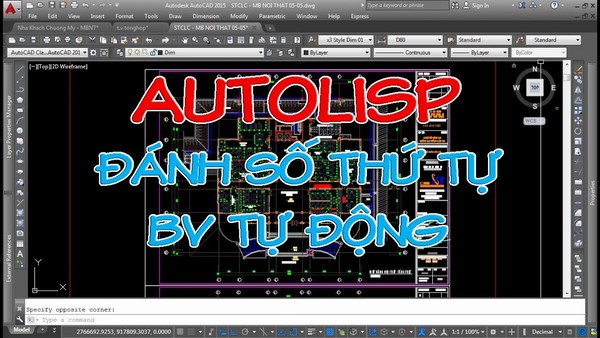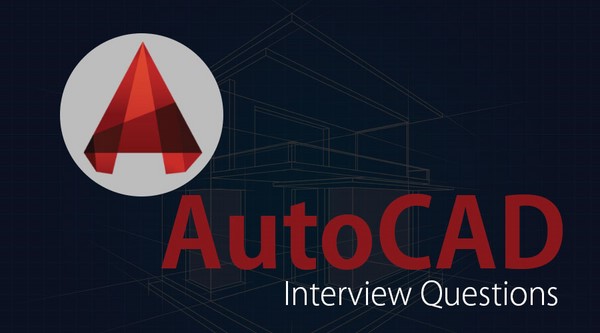Cách dùng Lisp tính tổng chiều dài các đối tượng trong Cad
Mục lục Chia sẻ
Để xác định được tỷ lệ của các đối tượng trong bản vẽ thì bạn cần phải sử dụng lệnh Lisp tính tổng chiều dài. Vậy, cách sử dụng lệnh này được thực hiện như thế nào trong khóa học vẽ autocad cơ bản có hướng dẫn? Hãy cùng tham khảo bài viết mà UNICA chia sẻ dưới đây.
Việc thống kê để đo bóc khối lượng bản vẽ sẽ dễ dàng đơn giản và tiết kiệm được nhiều thời gian hơn khi có được sự hỗ trợ của Lisp để có thể đo tổng chiều dài các đoạn thẳng khác nhau. Mặc định trong tập lệnh của cad chỉ có mỗi lệnh đo chiều dài đoạn thẳng riêng lẻ, đó là lệnh List. Khi bạn muốn đo bóc nhiều đoạn thẳng hoặc đường thẳng thì việc sử dụng lệnh List (LI) sẽ làm rất tốn thời gian mà lại gặp nhiều nhầm lẫn.
Tác dụng của việc dùng Lisp tính tổng chiều dài
Trong quá trình thiết kế một bản vẽ kỹ thuật, việc đo kích thước, tỷ lệ của các đối tượng là thao tác cực kỳ quan trọng, bởi nó quyết định đến cấu tạo của sản phẩm khi thiết kế. Và để tiết kiệm thời gian khi đo kích thước, tỷ lệ cho các đối tượng trong Cad, người dùng thường dùng lệnh Lisp để tính tổng chiều dài. Cụ thể, đây là lệnh chuyên dùng để tính tổng chiều dài đường thẳng và đo bóc nhiều đoạn thẳng khác nhau trong cùng một bản vẽ.
>>> Xem thêm: Mách bạn thao tác Lisp in nhiều bản vẽ trên phần mềm Autocad
 Lệnh Lisp có tác dụng dùng để tính tổng chiều dài trong Cad
Lệnh Lisp có tác dụng dùng để tính tổng chiều dài trong Cad
Cách dùng Lisp để tính tổng chiều dài trong Cad
Đối với lệnh Lisp tính tổng chiều dài trong Cad thì bạn cần quan tâm đến 2 thao tác cơ bản nhất là: cách load Lisp để đo tổng chiều dài của đối tượng và Lisp để đo tổng chiều dài của các đoạn thẳng trong Cad. Cụ thể, hai thao tác này sẽ có cách thực hiện như sau:
Cách load Lisp để đo tổng chiều dài của đối tượng
Để tiến hành load Lisp nhằm đo được tổng chiều dài của đối tượng trong bản vẽ Cad thì bạn hãy thực hiện theo các bước sau đây: – Bước 1: Bạn mở phần mềm Autocad trên máy tính của bạn. – Bước 2: Nhập lệnh AP, sau đó nhấn Enter để hiển thị lệnh. – Bước 3: Trong mục Look in trên giao diện, bạn chọn một đường dẫn tới file có chứa Lips mà bạn đã lưu trước đó. – Bước 4: Kéo chuột vào mục Name để chọn lệnh Lisp TL, sau đó bạn nhấn Load để khởi động. – Bước 5: Sau khi đã load xong thì bạn click chuột vào mục Close để đóng hộp thoại và khởi động lại phần mềm Autocad thêm một lần nữa. – Bước 6: Khi giao diện được khởi động lại thì bạn cần quan tâm đến một số công cụ hỗ trợ lệnh Lisp tính tổng chiều dài như: + Lệnh tắt: TL + Nhập lệnh: Nhập TL rồi nhấn Enter để hiển thị lệnh + Click chọn đối tượng cần đo chiều dài xong thì bạn nhấn Enter để hiển thị kết quả trên giao diện.

Bạn có thể dùng lệnh AP để tiến hành load Lisp tổng chiều dài trong Cad
Như vậy, bạn đã hoàn thành xong thao tác tính tổng chiều dài đối tượng bằng lệnh Lisp TL. Theo đánh giá của những người làm thiết kế thì đây là lệnh tính tổng chiều dài có thao tác thực hiện nhanh, mang lại kết quả chính xác tuyệt đối.
Cách thực hiện Lisp đo tổng chiều dài các đoạn thẳng
Bên cạnh hỗ trợ thực hiện thao tác tính tổng chiều dài đối tượng, thì lệnh Lisp còn đóng vai trò quan trọng trong việc đo tổng chiều dài các đoạn thẳng của bản vẽ Cad. Thông thường, lệnh Lisp sẽ được dùng để tính tổng chiều dài các đoạn thẳng của bức tường, đường nước, đường điện, đường ống thoát nước, cấp nước, đường ống cứu hỏa… Để thực hiện Lisp tính tổng chiều dài các đoạn thẳng thì bạn thực hiện theo các bước sau đây: – Bước 1: Đầu tiên, bạn thực hiện Load Lisp vào phần mềm Autocad mà bạn đang sử dụng. – Bước 2: Trên thanh công cụ Command, bạn gõ lệnh TL, sau đó nhấn Enter để hiển thị lệnh. – Bước 3: Khi lệnh hiển thị, bạn Click chọn các đoạn thẳng cần đo tổng chiều dài hoặc quét chọn toàn bộ các đoạn thẳng. Tiếp theo, bạn dùng phím Spacebar để kết thúc lệnh. Lúc này trên giao diện sẽ hiển thị kết quả chiều dài đoạn thẳng mà bạn vừa thực hiện Load Lisp.
>>> Xem thêm: 3 cách thực hiện Lisp tính diện tích trong Cad cực hữu ích
 Để tính tổng chiều dài các đoạn thẳng, bạn dùng lệnh Lisp TL
Để tính tổng chiều dài các đoạn thẳng, bạn dùng lệnh Lisp TL
Có thể thấy, cách thực hiện thao tác Lisp tính tổng chiều dài rất đơn giản. Việc nắm vững các thao tác này sẽ giúp cho bản vẽ được thiết kế đúng chuẩn và đúng tỷ lệ nhất. Ngoài ra Unica còn mang đến cho bạn rất nhiều những khoá học vẽ Autocad hấp dẫn đến từ những chuyên gia hàng đầu Việt Nam trực tiếp giảng dạy bạn và chia sẻ chi tiết trong từng khoá học.
Khám phá ngay khóa học “Autocad Cơ Bản Và Nâng Cao” tại friend.com.vn
Khóa học “Autocad Cơ Bản Và Nâng Cao” tại friend.com.vn
Xem chi tiết toàn bộ khóa học ngay tại đây
XEM NGAY: Autocad cơ bản và nâng cao
Khóa học về Autocad: “Autocad Cơ Bản Và Nâng Cao” tại friend.com.vn là một trong những khóa học được nhiều học viên thiết kế yêu thích nhất hiện nay.
Đây là một khóa học chuyên về hướng dẫn sử dụng và ứng dụng phần mềm thiết kế bản vẽ kỹ thuật bằng Autocad do giảng viên Cầm Hải Phương, một chuyên gia Autocad, khóa học 3ds max, Sketchup hướng dẫn. Với 32 bài giảng được biên soạn và trình bày từ cơ bản đến nâng cao trong hơn 8 giờ học, khóa học Autocad này hoàn toàn có thể đem đến cho bạn những kiến thức nền tảng cốt lõi nhất, những cách thức khai thác và sử dụng phần mềm một cách hiệu quả, nhanh chóng và chính xác nhất, kể cả khi bạn mới lần đầu tiếp xúc với phần mềm Autocad.
Khóa học này phù hợp với tất cả mọi người: sinh viên đại học, cao đẳng thuộc các chuyên ngành thiết kế, xây dựng, kỹ thuật, cơ khí, Sinh viên chuẩn bị ra trường làm dự án, hoặc người đã đi làm muốn nâng cao hơn kiến thức và kỹ năng thành tạo Autocad của mình. Đây cũng là khóa học nền tảng bạn cần phải nắm chắc nếu có lựa chọn “học ngang” sang nhé!
Vậy còn chờ gì nữa, chinh phục khóa học autocad ngay nào!
Chúc các bạn thành công.
Đánh giá : 1 2 3 4 5 Tags: Autocad
Bài liên quan
-

2 cách thực hiện Lisp đếm đối tượng trong Cad cực nhanh
-

Lệnh scale theo 2 phương trong Autocad theo trục X và Y
-

Lisp đánh số thứ tự tăng dần trong Cad bằng lệnh Tcount
-

Cách sử dụng lệnh đo góc trong Cad đơn giản nhất
-

Thủ thuật viết chữ trong Cad và thiết lập Text style
-

Cách vẽ đa giác trong Cad nhanh nhất bằng lệnh Polygon
- Share CrocoBlock key trọn đời Download Crocoblock Free
- Cung cấp tài khoản nghe nhạc đỉnh cao Tidal Hifi – chất lượng âm thanh Master cho anh em mê nhạc.
- Cách viết tên lên màn hình điện thoại iPhone cực đơn giản, nhanh chóng – friend.com.vn
- Hướng dẫn cách viết mẫu thư cảm ơn nhà tài trợ chi tiết, thu hút
- Thôi miên hồi quy tiền kiếp – Thôi miên hồi quy lượng tử – Nhóm Từ Tâm
- Màu sắc là gì và 20 bí ẩn về màu sắc – friend.com.vn
- Từ Hán Việt là gì? Tổng hợp đầy đủ các loại từ Hán Việt
Bài viết cùng chủ đề:
-
Hỏi đáp: ăn chay ăn trứng gà công nghiệp có được không
-
Sửa lỗi mã hóa ký tự bị hỏng, bị lỗi trên Word 2019, 2016, 2013, 2010
-
10 Chuyện Tâm linh có thật – Nơi thế giới vô hình huyền bí
-
100+ Hình nền, ảnh Anime nữ cute girl, dễ thương máy tính, điện thoại
-
Hướng dẫn xử lý lỗi iphone 6 plus không nhận vân tay
-
Perfect Money là gì? Hướng dẫn sử dụng PM mới nhất 05/10/2021
-
Làm Sim Sinh Viên,Chuyển đổi gói cước Viettel,Vinaphone,Mobile tại simredep.vn
-
Bí quyết bắt Pokemon không cần di chuyển
-
Những phim có cảnh sex trần trụi bị cấm phát hành trên thế giới
-
Mạch đếm sản phẩm dùng cảm biến hồng ngoại – Học Điện Tử
-
6 Mẹo dân gian chữa rướn ở trẻ sơ sinh khi ngủ tự nhiên an toàn
-
Sao kê tài khoản ngân hàng ACB-những điều cần biết
-
Acer Iconia B1-723 – Chính hãng | Thegioididong.com
-
Cách khắc phục lỗi Voz không vào được bạn không nên bỏ qua
-
Tắt mở màn hình iPhone cực nhanh, không cần phím cứng – Fptshop.com.vn
-
[SỰ THẬT] Review bột cần tây mật ong Motree có tốt không?